فعالسازی صدای استارت آپ در کروم بوک
و یا چگونه می توان صدا را در سیستم کروم بوک راه اندازی کرد؟
رایانه ها و سیستم ها به طور سنتی به گونه ای طراحی شده اند که به محض روشن شدن صدای استارتاپ آن فعال می شود اما کروم بوک ها این تنظیمات و قابلیت را ندارند.اگر می خواهید حس نوستالژیک پخش صدا هنگام روشن شدن سیستم کروم بوک را ازدست ندهید کافیست به صورت دستی آن را از تنظیمات فعال کنید. مراحل ذیل فعال کردن صدای کروم بوک را به شما نشان می دهد
به صفحه نمایشگر کروم بوک مراجعه کنید روی قسمت نوار استاتوس یا همان وضعیت موجود کلیک راست کنید تا صفحه تنظیمات کروم بوک نشان داده شود. نماد چرخ دنده که نشان دهنده تنظیمات می باشد را انتخاب کنید تا وارد منوی تنظیمات شوید.
در این مرحله از فعالسازی صدای استارت آپ در کروم بوک، به سمت پایین بروید تا دیگر گزینه های منو تنظیمات نشان داده شود و گزینه Advanced را پیدا کنید. از قسمت Advanced بخش قابلیت دسترسی (Accesibilityi) را انتخاب نمایید سپس از منوی قابلیت دسترسی قسمت مدیریت ویژگی های دسترسی را انتخاب کنید ( Mange accessibility features)
در پایین همین پنجره باز شده گزینه روشن کردن آهنگ استارت آپ (Play Sound on Startupe) را انتخاب کنید تا بتوانید به پخش صدای کروم دسترسی داشته باشید.
اگر در دستیابی دقیق به این منو با مشکل روبرو شدید می توانید نام آن را در نوار جستجو در بالای منوی تنظیمات سرچ کنید. اکنون با انجام این تنظیمات هنگامی که سیستم کروم بوک را روشن کنید در صفحه نمایشگر ورود به سیستم کروم بوک یک صدای کوتاه به گوش می رسد که همان صدای استارت آپ کروم بوک می باشد. البته توجه کنید اگر کروم بوک در حالت خواب یا همان sleep باشد و بخواهید دوباره از آن استفاده کنید این صدا فعال نمی شود و تنها در زمانی که کروم بوک کاملا خاموش باشد و بخواهید روشن کنید صدای استارت آپ شنیده می شود.
شما می توانید صدای استارت آپ سیستم کروم آپ را به هر میزان که می خواهید تنظیم کنید.اگر می خواهید کروم بوک هنگام روشن شدن صدایی بلند که باعث ایجاد مزاحمت شود نداشته باشد کافیست قبل از خاموش شدن رایانه میزان صدای بلندگوی آن را کم کنید.
همچنین می توانید با کمک صدای استارت آپ گوگل کرومِ کروم بوک، صدای استارت آپ سیستم عامل های دیگر مانند macOS و حتی ویندوز XP را تنظیم کنید. به این صورت که پس از نصب گوگل کروم در صفحه گوگل کروم روی نماد Extensions در گوشه سمت راست بالای آن کلیک کنید و گزینه روشن شدن صدای استارت آپ را از لیست کشویی انتخاب کنید سپس نوع سیستم عامل مدنظر را انتخاب کنید و در آخر گزینه ذخیره کردن را کلیک کنید. برخلاف صدای استارت آپ سیستم عامل داخلی کروم صدای زنگ این برنامه پس از ورود به سیستم کروم بوک فعال می شود.
سخن پایانی
امیدوارم با استفاده از ترفندی کامپیوتری که گفته شد توانسته باشید مشکل صدا را در سیستم کروم بوک خود را برطرف کرده باشید، اما اگر همچنان با این مشکل روبرو هستید، میتوانید با شماره های 9099071540 یا 0217129 تماس گرفته و از کارشناسان ما برای حل مشکل کامپیوتری خود خدمات کامپیوتری تلفنی و اینترنتی دریافت کنید.
برای ارتباط بیشتر با متخصصین رایانه کمک میتوانید پیج اینستاگرام و اپارات رایانه کمک را دنبال کنید.


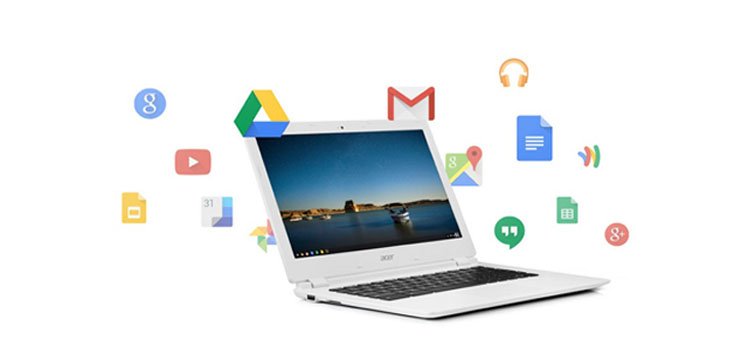

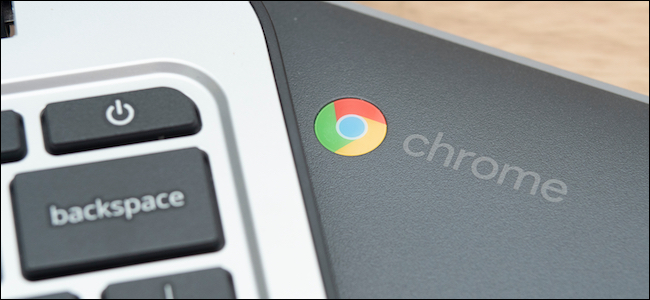
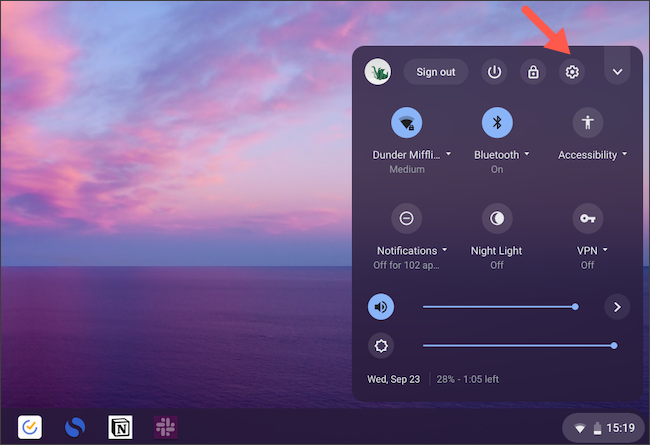
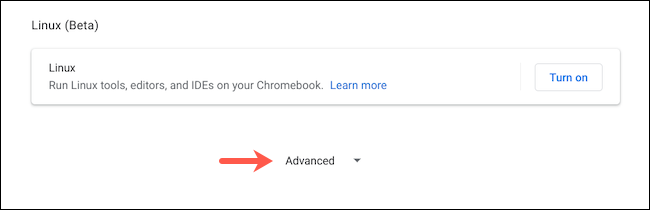
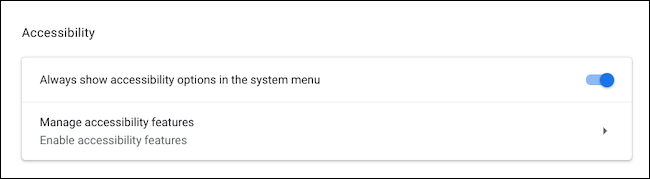

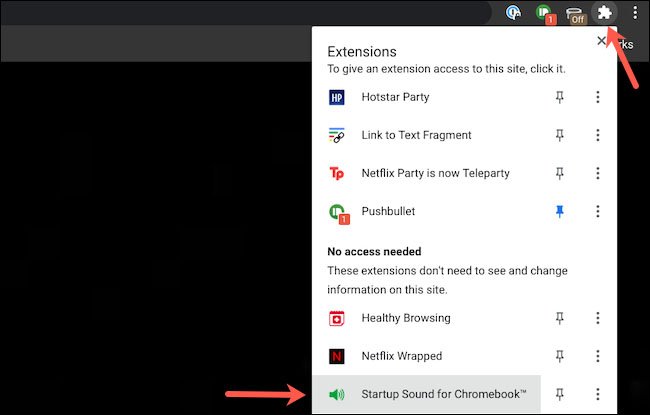
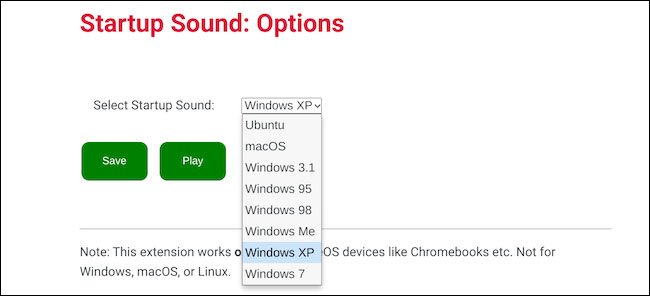


 آموزش word : شروع شماره صفحه به دلخواه | خدمات کامپیوتری حضوری
آموزش word : شروع شماره صفحه به دلخواه | خدمات کامپیوتری حضوری آموزش کم کردن حجم pdf | رایانه کمک
آموزش کم کردن حجم pdf | رایانه کمک
تعقیب
[…] میکنم مطلب ” چگونه می توان صدا را در سیستم کروم بوک راه اندازی کرد؟ ” هم مطالعه […]
دیدگاه ها غیر فعال است.